يعتبر سجل البحث هو مخزن أسرارك على حاسوبك أو هاتفك المحمول حيث أنه يمكنك من خلاله الرجوع إلى مقالات أو مواضيع سابقة قمت بالبحث عنها ولو قبل زمن طويل ومن هذا المنطلق تكمن أهمية عرض سجل البحث في جوجل أو في فيس بوك في تذكر أحد المواضيع الهامة التي كنت تبحث عنها في فترة من الفترات أو تستطيع الوصول إلى موقع لم تعد تستطيع الوصول إليه من خلال محرك البحث وتتعدد الأسباب وتختلف والمهم هو كيفية إظهار سجل بحثك علاوة على حذف سجل البحث كذلك.
عرض سجل البحث في متصفح كروم
الغالبية العظمى من الناس تستخدم متصفح جوجل كروم Chrome سواء على الحاسوب أو على الهاتف المحمول. لكن إذا كنت تستعمل متصفح كروم أو أي متصفح آخر فخطوات عرض سجل البحث في جوجل هي نفسها. لكننا سنشرحها على كروم كونه المتصفح الأكثر شهرة في العالم.
خطوات إظهار سجل التصفح على متصفح كروم
- في البداية عليك أن تقوم بفتح المتصفح الخاص بجهازك سواء كان كروم أو أي متصفح آخر.
- بعد ذلك قم بالضغط على القائمة من أعلى ويمين الشاشة أو أعلى ويسار الشاشة بحسب لغة متصفحك والتي تكون على شكل ثلاث نقط فوق بعضها.
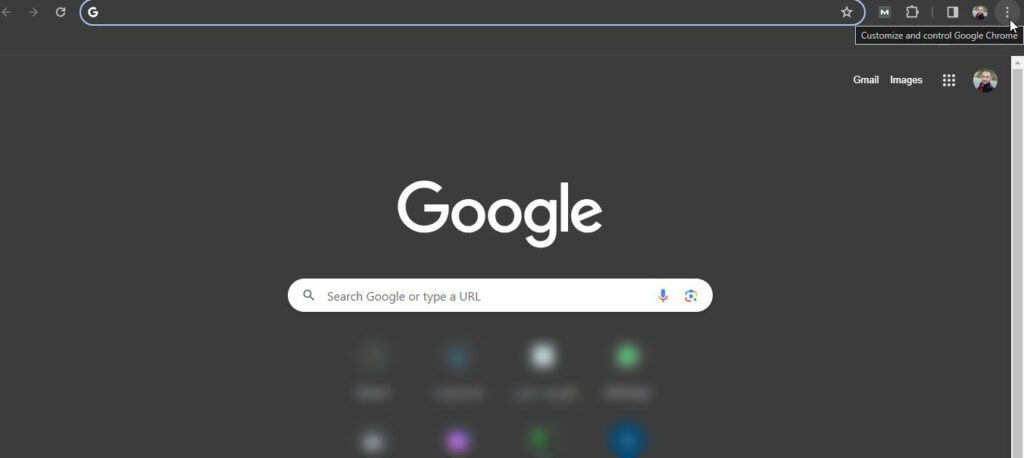
- ستظهر قائمة منسدلة اختر منها سجل البحث أو History حيث تختلف بحسب تفضيلات اللغة على جهازك.
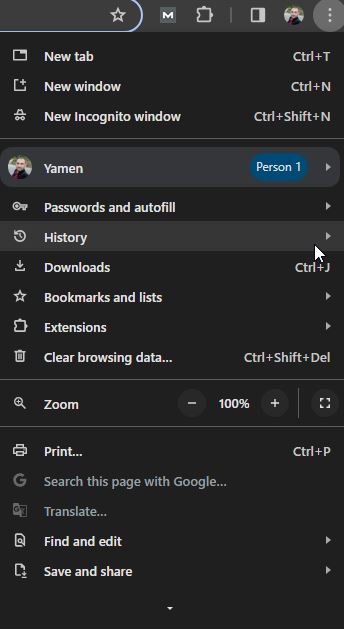
- بعد ذلك ستظهر قائمة جانبية تحتوي على سجل البحث علاوة على آخر المواقع التي قمت بزيارتها اختر سجل البحث أو History.
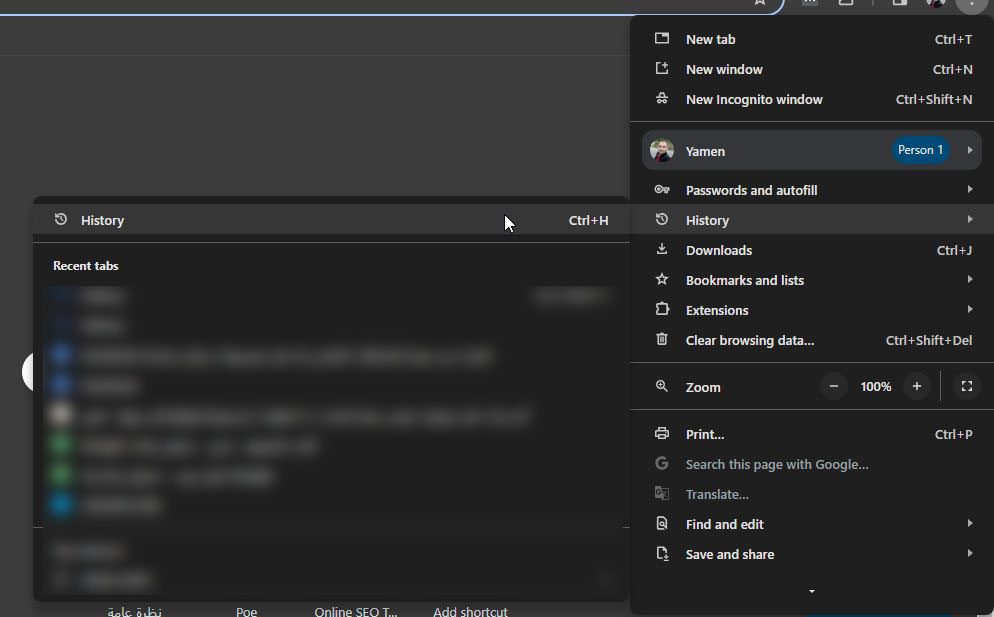
- ستفتح لديك علامة تبويب جديدة وستظهر فيها جميع المواقع التي قمت بزيارتها وبالتاريخ والوقت الدقيقين.
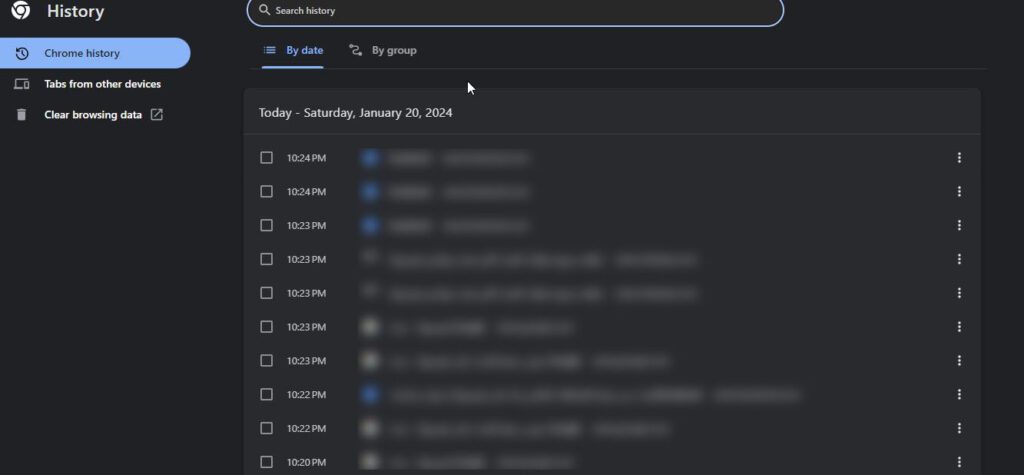
من ناحية أخرى يمكنك اختصار كل تلك العمليات والوصول إلى الخطوة الخامسة مباشرةً من خلال الضغط على Ctrl+H.
خطوات حذف سجل البحث على جوجل كروم
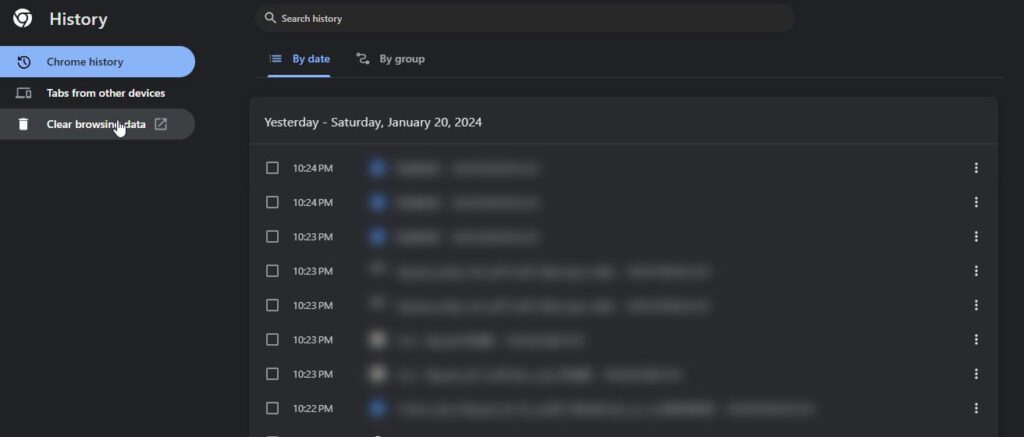
في حال كنت تريد حذف سجل البحث في جوجل عليك في البداية إظهار سجل البحث بالخطوات التي شرحناها مسبقاً. بعد ذلك قم باختيار حذف سجل التصفح أو Clear browsing data على يسار الشاشة. حينها ستفتح علامة تبويب جديدة فيها خيارين لمسح سجل التصفح.
الخيار الأول أساسي Basic
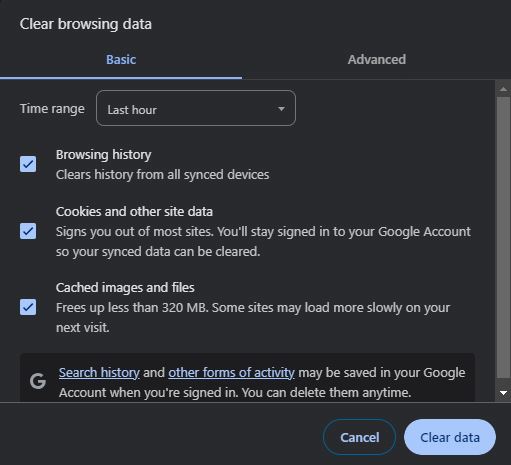
يمكنك تحديد زمن الحذف في البداية كما يوجد في هذا الخيار ثلاث خيارات حذف وهي كما يلي:
- مسح سجل البحث Browsing Data: والذي يمكنك من خلاله مسح سجل البحث لجميع الأجهزة المتزامنة.
- ملفات تعريف الارتباط والمواقع الأخرى Cookies and other sites data: إذ يمكنك مسح ملفات تعريف الارتباط وتسجيل الخروج من أغلب المواقع مع إبقاء المزامنة مع حساب جوجل الخاص بك.
- الصور والملفات المؤقتة Cashed image and files: حيث يمكنك تحرير أقل من 320 ميجا بايت من خلال محو الصور والملفات المؤقتة. لكن ذلك قد يجعل دخولك إلى بعض المواقع أبطأ في المرات القادمة.
الخيار الثاني متقدم Advanced
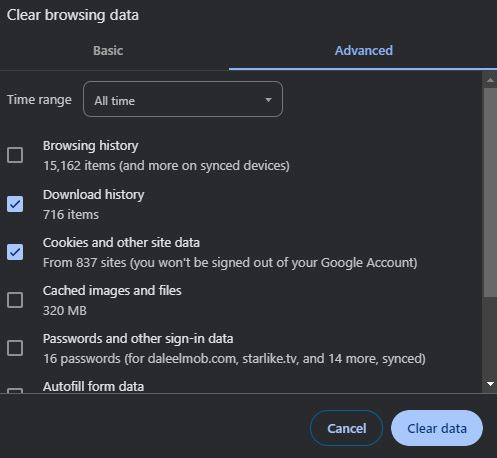
كما في الخيار الأساسي يمكنك تحديد زمن الحذف بينما يوجد 8 خيارات للحذف بدلاُ من 3 مما يجعله أوسع من الخيار السابق وهي كما يلي:
- حذف سجل التصفح Browsing history: حيث يمكنك حذف جميع بيانات التصفح للمواقع التي قمت بزيارتها من خلال متصفحك.
- حذف سجل التحميل Downloading history: مسح سجل الملفات التي قمت بتحميلها.
- ملفات تعريف الارتباط وبيانات المواقع Cookies and other site data: كما في الخيار الأول تقوم بمسح ملفات تعريف الارتباط وبياناتك من المواقع مع إبقاء حسابك متزامناً.
- الصور والملفات المؤقتة Cashed images and files: كما في الخيار الأساسي يمكنك تحرير الصور والملفات المؤقتة وحذف الملفات الغير ضرورية من المواقع.
- كلمات المرور وملفات تسجيل الدخول Passwords and other sign-in data: حذف بيانات تسجيل الدخول من المواقع التي قد سجلت دخولك إليها باستخدام هذه الكلمات.
- بيانات التعبئة التلقائية Autofill form data: ويقصد بها النماذج التي تظهر تلقائياً على سبيل المثال خانات تسجيل الدخول إلى المواقع أو نماذج ملئ الاستبيانات.
- إعدادات المواقع site settings: حذف أي إعداد قمت بتخصيصه لأحد المواقع التي تستعملها كحفظ الموقع في اختصار يظهر على واجهة الموقع أو ما شابه.
- إضافات المتصفح Hosted app data: حذف إضافات المتصفح مثل إضافات متجر كروم.
قد يهمك: استعادة سجل المكالمات المحذوفة عبر أسهل طريقتين
عرض سجل البحث على حساب جيميل
يعتبر إظهار سجل التصفح على حساب جيميل الخاص بك أكثر شمولية من عرض سجل البحث على جوجل. حيث تستطيع مراجعة جميع النشاطات التي قمت بها ومن ضمنها البحث في يوتيوب ونشاطات الموقع الجغرافي كذلك. علاوة على أي عمل قمت به من خلال حسابك.
خطوات إظهار سجل التصفح على حساب جيميل
1- في البداية عليك أن تقوم بفتح المتصفح الذي تسجل منه الدخول لحسابك في العادة.
2- في أعلى ويسار الشاشة أو أعلى ويمين الشاشة توجد الخانة المخصصة لحساب جوجل الخاص بك قم بالنقر عليها. حيث يختلف مكان خانة الحساب بحسب لغة المتصفح.
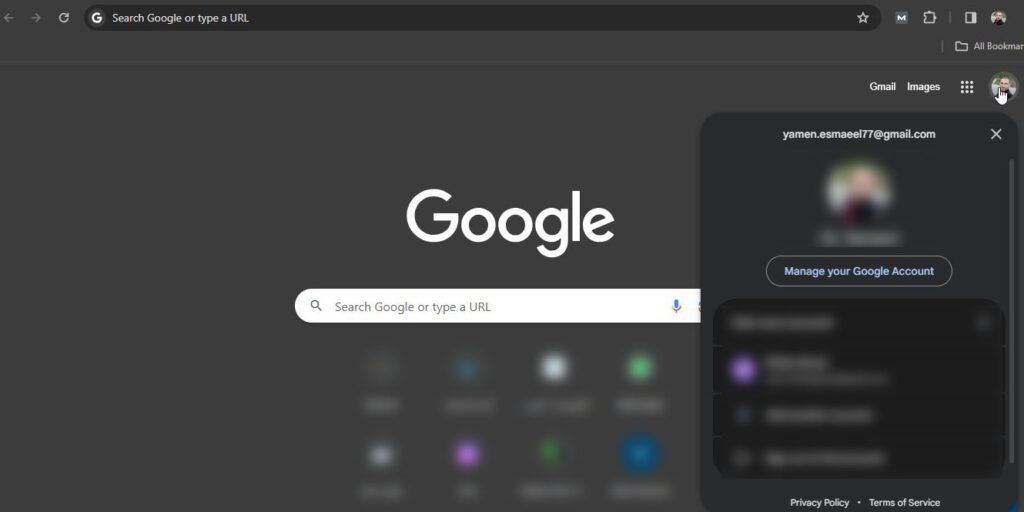
3- بعد ذلك قم باختيار إدارة حسابك على جوجل أو Manage your Google Account.
4- حينها سيأخذك المتصفح إلى قائمة إعدادات حسابك اختر من يمين أو يسار الشاشة بحسب لغة جهازك البيانات والخصوصية Data & Privacy.
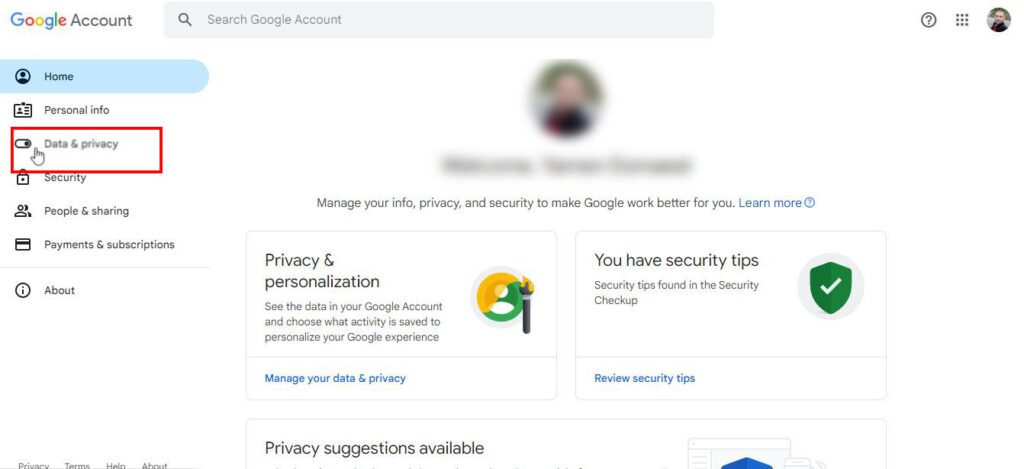
5. ستنفتح معك قائمة جديدة انزل بالماوس إلى الأسفل واختر منها نشاطي أو My Activity عند خيار إعدادات سجل التصفح ليظهر لك سجل التصفح بالكامل بعدها.
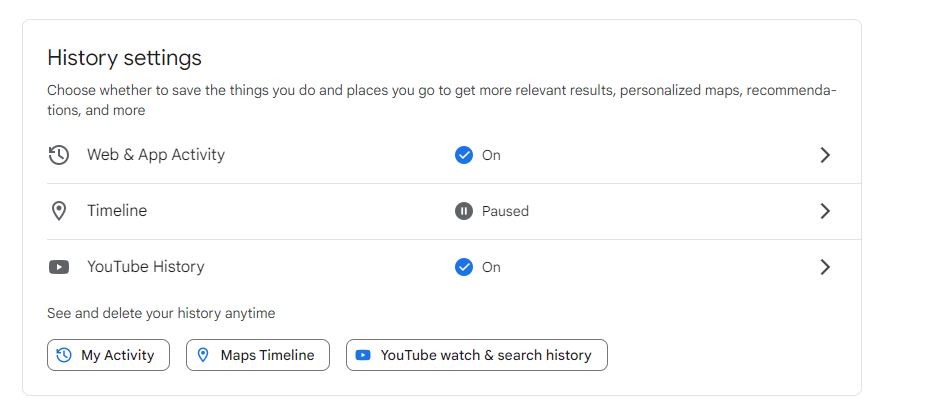
خطوات حذف سجل البحث على حساب جيميل
بعد عرض سجل البحث على حساب الجيمل الخاص بك يمكنك حذف سجل البحث باتباع الخطوات التالية:
1- اضغط على خيار حذف نشاطي بواسطة أو Delete activity by من القائمة الجانبية لسجل البحث.
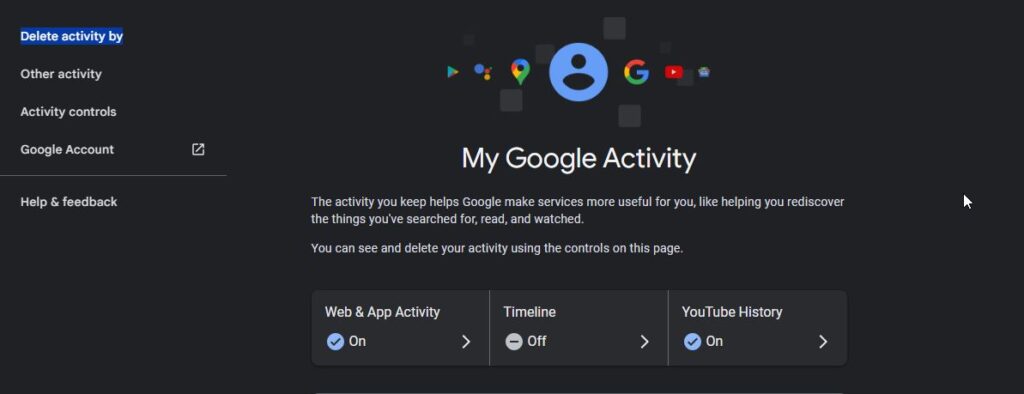
2- عند النقر عليها ستظهر قائمة فيها خيارات المسح وهي المسح آخر ساعة والمسح آخر يوم وجميع الأوقات أو يمكنك تخصيص فترة زمنية معينة للحذف.
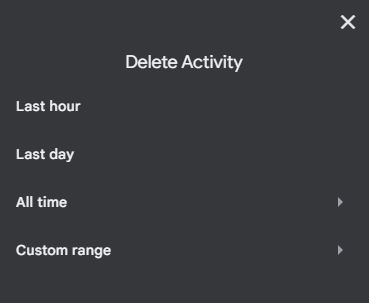
3- بعد اختيار أحد الخيارات اضغط على Next أو التالي وستظهر قائمة بالمواقع التي تستخدم سجل بحثك خلال الفترة التي قمت بتحديدها. هكذا عليك اختيار ما تريد حذفه منها ثم اضغط على التالي.
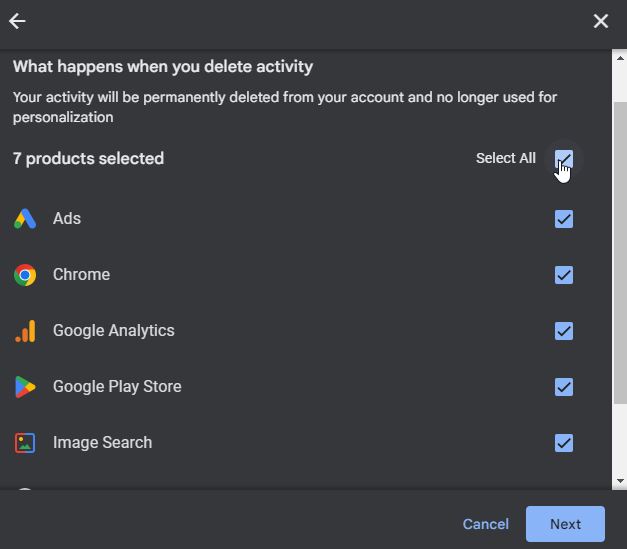
4- الآن ستظهر لديك النشاطات التي قمت بفعلها ضمن المواقع التي قمت بتحديدها. اضغط على حذف أو Delete وسيكون سجل البحث لديك قد تم مسحه بالكامل بحسب الخيار الذي تختاره.
اقرأ أيضاً: رقم امريكي جاهز مجانا
إظهار سجل البحث على فيس بوك
حتى على فيس بوك لوحده يمكنك عرض سجل تصفحك فمن قال أن سجل البحث في جوجل فقط. إذ تستطيع من خلال سجل البحث في فيس بوك الرجوع إلى الأحداث التي قمت بها سابقاً. على سبيل المثال منشور أعجبك ولم تقم بحفظه وأردت الرجوع إليه سجل البحث هنا هو أداتك المثالية.
خطوات عرض سجل البحث على فيسبوك
1- في البداية عليك أن تقوم بالدخول إلى موقع فيس بوك وتسجيل الدخول عليه في حال لم تكن قد سجلت مسبقاً. سواء كنت تستخدم الهاتف المحمول أو الحاسوب.
2- من زر الصفحة الشخصية في أعلى ويسار والشاشة والتي تكون دائرة صغيرة تحتوي على صورتك الشخصية ستظهر قائمة اختر منها الإعدادات والخصوصية.
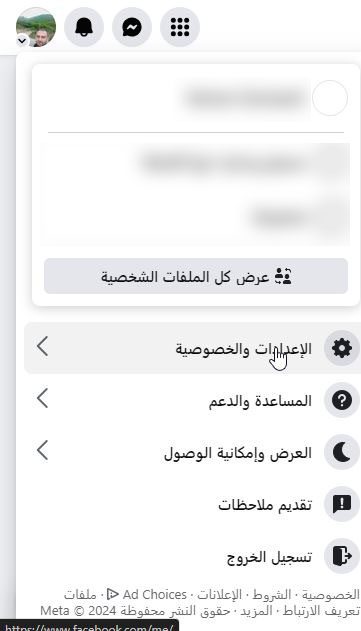
3- بعد الضغط عليها ستظهر قائمة أخرى اضغط منها على سجل النشاطات.
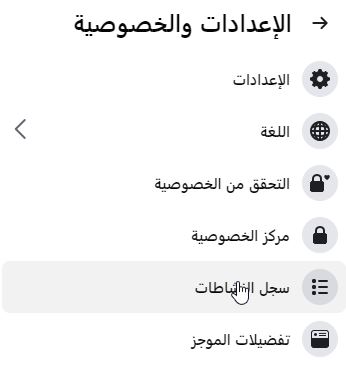
4- عند الضغط على سجل النشاطات ستظهر قائمة تحتوي على العديد من الخيارات. كل ما عليك فعله هو اختيار الخيار الثالث والذي اسمه سجل عمليات البحث.
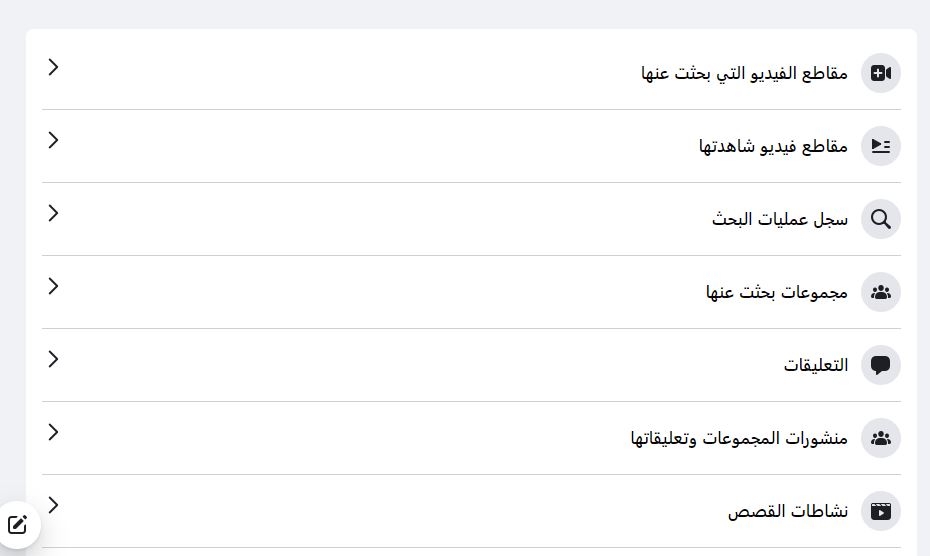
5- بعد الدخول إليه ستظهر جميع عمليات البحث التي قمت بها مع كافة المعلومات عنها مثل التاريخ والوقت.
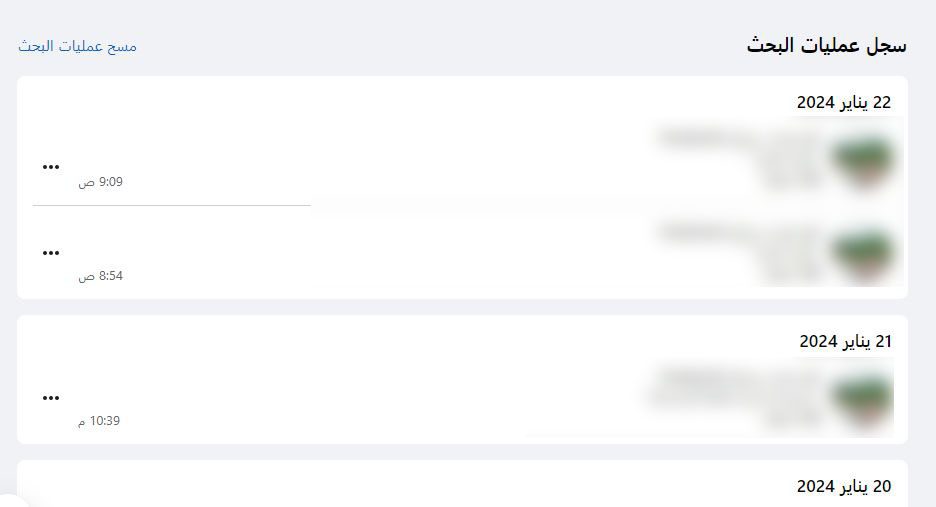
حذف سجل التصفح على فيسبوك
بعد عرض سجل البحث على فيس بوك تستطيع مسح سجل التصفح من هناك بكل سهولة. فكل ما عليك القيام به هو الضغط على زر مسح عمليات البحث الموجود في أعلى ويسار القائمة. إذ يتيح لك هذا الخيار تنظيف سجل البحث الخاص بك بشكل كامل مع العلم أنه يرجع بك إلى تاريخ معين فقط ولن يقوم بالمسح الكامل.
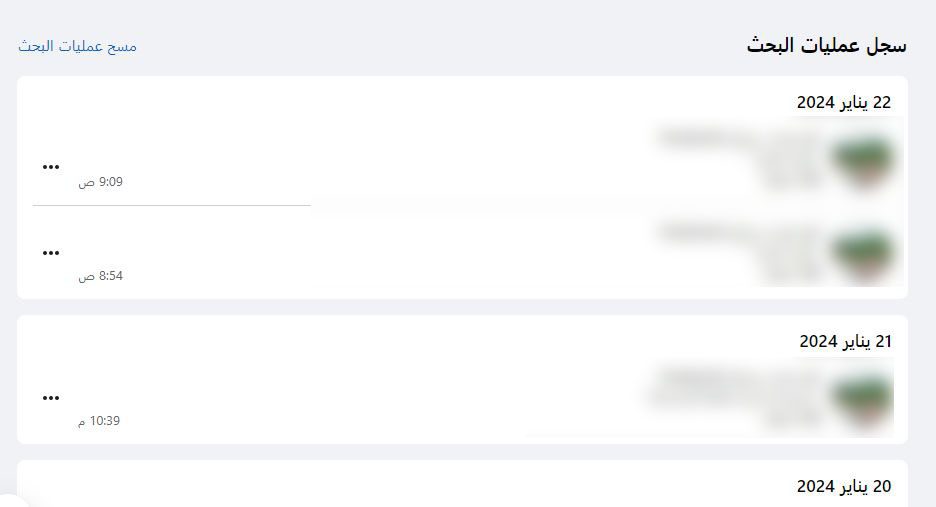
من ناحية أخرى إذا لم تكن تريد أن يتم مسح كامل الأحداث من سجل التصفح الخاص بفيس بوك وتريد مسح مجموعة معينة من الاحداث. فكل ما عليك فعله هو الضغط على رمز القائمة بجانب الحدث الذي تريد مسحه والذي يكون على شكل ثلاث نقاط متجاورة (…). في حال كان لديك مجموعة قليلة من الأحداث التي ترغب بحذفها فالأمر بسيط وسهل. بينما إذا كان لديك مجموعة كبيرة فالأمر سيأخذ وقتاً طويلاً إذ أنه يجب عليك مسح كل خيار على حدى.
تعرف على: قفل حسابك على فيسبوك بالخطوات
الخلاصة
في النهاية لا يسعنا أن نقول بأن سجل البحث في فيس بوك يشبه سجل البحث في جوجل من حيث الأداء حيث أن خيارات الأخير أشمل وأوسع من الأول بكثير علاوة على أنه يمكنك حذف سجل البحث من جوجل بكل سهولة إذا ما قارناه بسجل فيس بوك. على كل حال ننتمنى أن تكون قد كونت فكرة كاملة عن إدارة سجل بحثك في المواقع المختلفة ولماذا تحتاج الاطلاع عليه.
 كمبيوترجي طريقك الى احتراف عالم الكمبيوتر والتكنلوجيا
كمبيوترجي طريقك الى احتراف عالم الكمبيوتر والتكنلوجيا